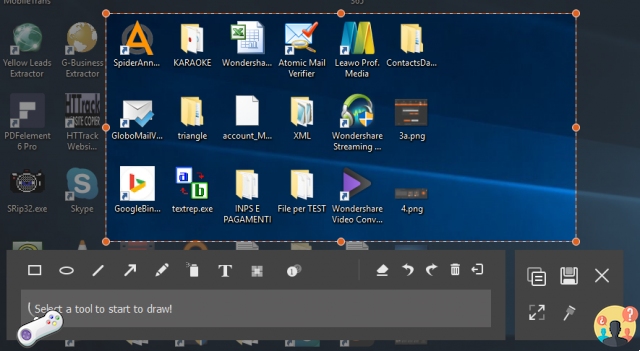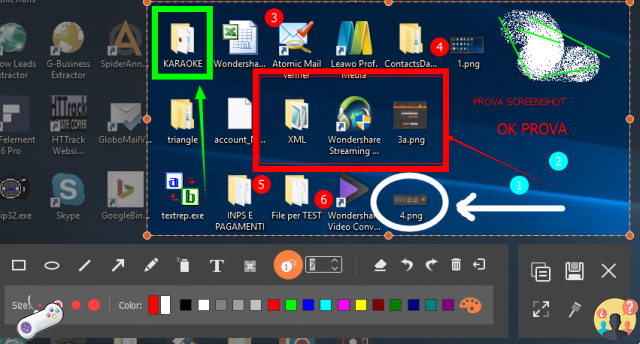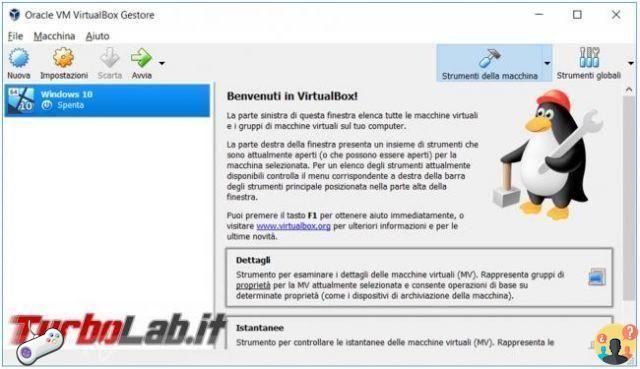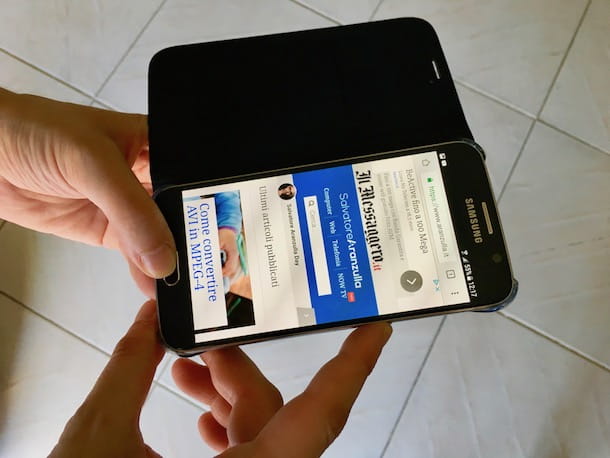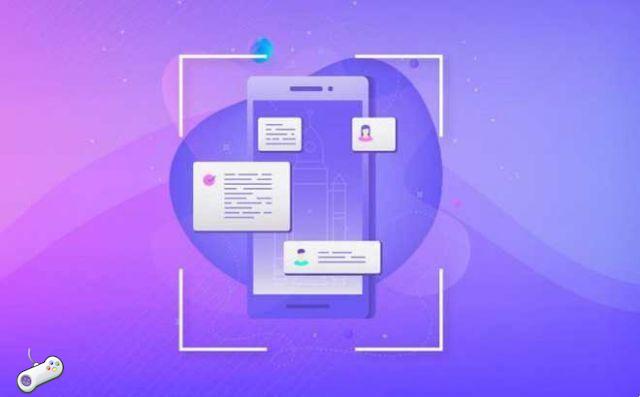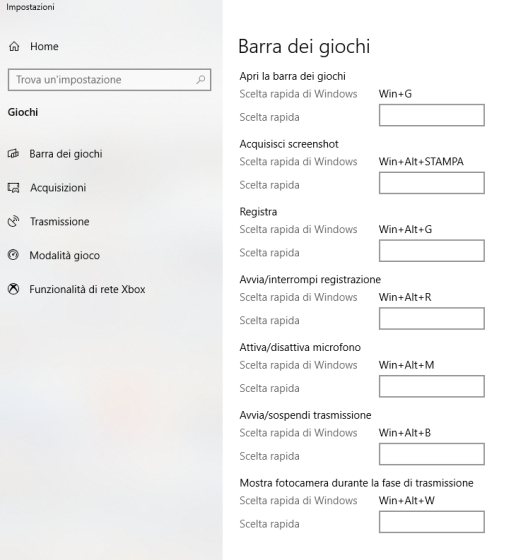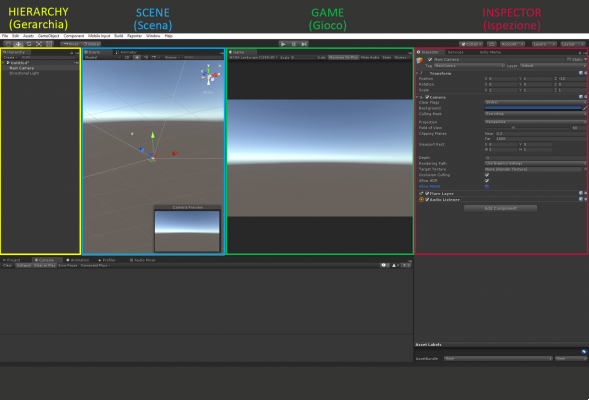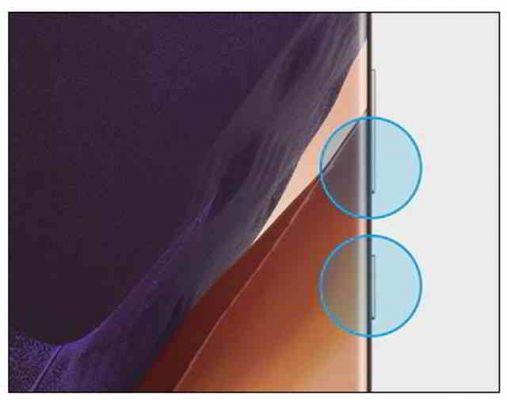Vous voulez savoir comment faire une capture d'écran sur votre ordinateur portable HP, Acer, Lenovo, Dell o Asus? Vous êtes au bon endroit. Vous trouverez ci-dessous toutes les méthodes qui vous aideront à prendre facilement une capture d'écran sur votre ordinateur portable.
Vous avez le choix entre deux options pour prendre une capture d'écran sur un ordinateur portable HP, Acer, Lenovo, Dell o Asus:
Option 2 — Automatique — C'est l'option la plus simple et la plus rapide. Vous pouvez automatiquement prendre une capture d'écran parfaite et utiliser un éditeur puissant pour vous aider à la modifier facilement.
Faites une capture d'écran manuelle de votre HP, Acer, Lenovo, Dell et Asus
Il existe trois façons de prendre une capture d'écran manuellement :
- Prendre des captures d'écran de tout l'écran
- Prendre une capture d'écran d'une fenêtre
- Faire une capture d'écran personnalisée
- Faites une capture d'écran de votre Mac
1. Prenez des captures d'écran en plein écran
Pour faire une capture d'écran en plein écran sur HP, Acer, Lenovo, Dell ou Asus PC (voir aussi comment faire une capture d'écran sous Windows):
- Appuyez sur le bouton Cachet en haut à droite de votre clavier. De cette façon, le plein écran sera capturé et copié dans le presse-papiers
- Ouvrez un programme comme Paint ou Photoshop et "Coller" pour coller la capture d'écran
- Apportez des modifications, puis enregistrez la capture d'écran sur votre PC
Sur Windows 8/10, il existe également un autre moyen plus rapide :
1) Appuyez sur le bouton avec le logo de Windows puis cliquez également sur le bouton Cachet
2) Ouvrez le dossier Explorer (en appuyant sur la touche logo Windows et clé Esimultanément), puis allez dans le dossier Ce PC > Images > Captures d'écran (C:Users[YOUR NAME]ScreenshotPictures) et vous trouverez ici vos photos capturées.
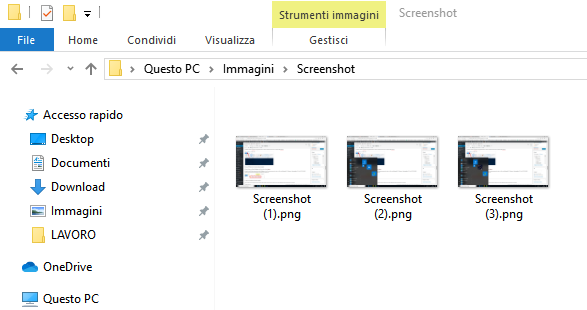
2. Prendre une capture d'écran de la fenêtre active
Pour prendre en photo uniquement la fenêtre ouverte et en cours d'utilisation (par exemple une fenêtre de programme) voici les étapes à suivre :
- Appuyez sur le bouton autre e Cachet sur votre clavier en même temps (pour capturer la fenêtre active et l'enregistrer dans le presse-papiers de Windows).
- Ouvrez maintenant le programme MS Paint et CTRL+V pour coller la capture d'écran capturée
- Modifiez et enregistrez l'image finale
3. Faites une capture d'écran personnalisée
Si vous souhaitez prendre une capture d'écran d'une certaine partie de l'écran de votre ordinateur HP, Asus, Acer, Lenovo ou Dell, vous pouvez également utiliser un outil intégré à Windows appelé "Snipping Tool". Voici comment cela fonctionne.
1) Cliquez sur Accueil puis recherchez "outil de capture". Cliquez sur le résultat pour ouvrir l'application :
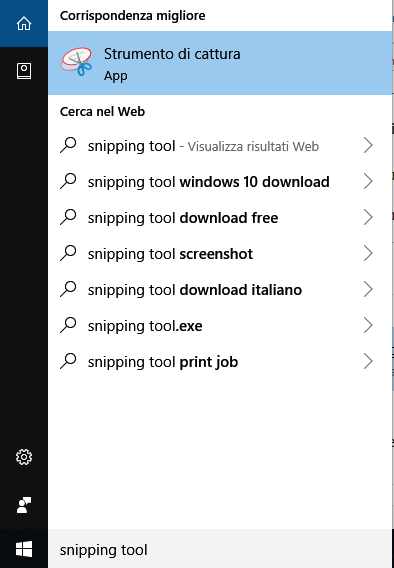
2) Cliquez en haut à gauche Nouveauté
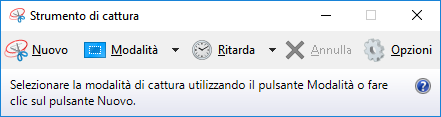
3) Cliquez et faites glisser votre souris sur la région à capturer
4) Modifiez la capture d'écran dans l'éditeur qui s'ouvre immédiatement après
5) Cliquez sur Épargnez pour enregistrer la capture d'écran sur votre ordinateur
Fare Screenshot Automatiquement votre HP, Acer, Asus, Lenovo et Dell
Un moyen plus rapide et plus professionnel de prendre des captures d'écran sur votre ordinateur consiste à utiliser le programme suivant. Screen Recorder est son nom et il est totalement gratuit.
Téléchargez la version de démonstration gratuite pour Windows PC ou Mac à partir du lien suivant :
Ci-dessous, nous verrons comment Screen Recorder fonctionne sur Windows. Si vous possédez un Mac, lisez comment enregistrer l'écran sur Mac
Après l'installation, cliquez sur "Commander plus tard" et la barre d'outils suivante s'ouvrira :
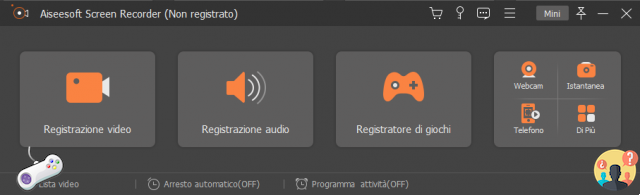
Cliquez à droite CAPTURE D'ÉCRAN, c'est ce qui nous intéresse pour faire des captures d'écran sous Windows. Une fois cliqué, la souris s'activera pour sélectionner la zone de l'écran à photographier :
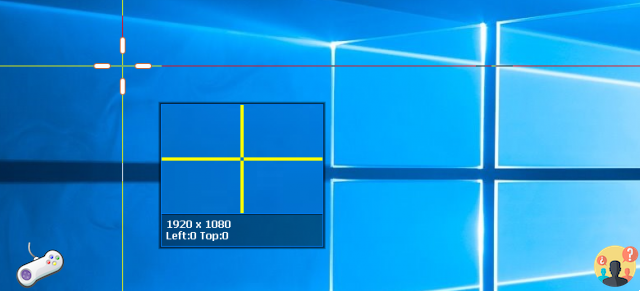
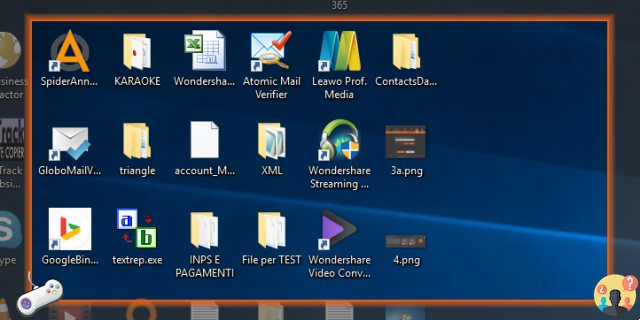
En relâchant le bouton de la souris, vous pouvez enregistrer l'image immédiatement. Si vous le souhaitez, vous pouvez également apporter des modifications telles que l'ajout de flèches, la rédaction de notes, la mise en surbrillance de texte, l'insertion de chiffres, etc. :